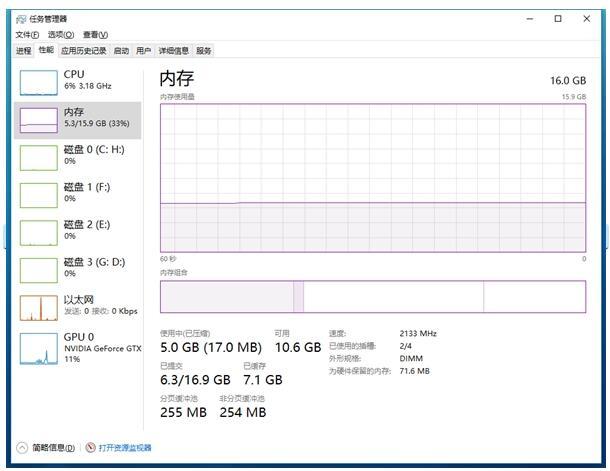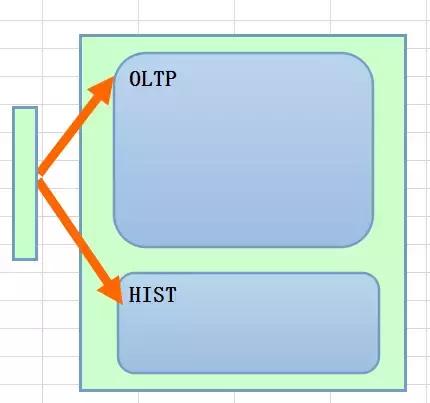介绍
这篇文章主要讲解了”这个主题/Win8.1 Win10的UAC对话框点不了的解决方法”,文中的讲解内容简单清晰,易于学习与理解,下面请大家跟着小编的思路慢慢深入,一起来研究和学习”这个主题/Win8.1 Win10的UAC对话框点不了的解决方法”吧!
Win7/Win8.1/Win10中的UAC就是“用户账户控制”功能,这项功能可以在程序打算使用管理员权限时,征求用户意见是否给予。这项功能的目的在于防止某些别有用心的程序利用该权限”为非作歹”。然而有些情况下,一些用户却发现UAC对话框点不了“是”,无法让信任程序继续运行。出现这种情况的原因就在于当前帐户权限较低,没有进入管理员组。因此要想解决该问题,需要提升账户权限。
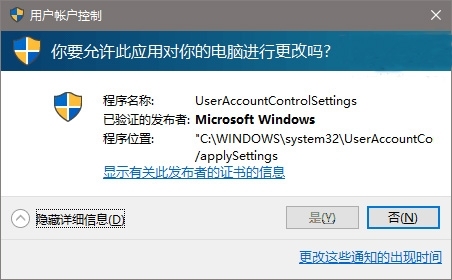
方法不难,具体如下:
<强> 1。激活管理员账户管理员
①以管理员身份运行CMD
②执行净用户管理员/活跃:是的(如下图)
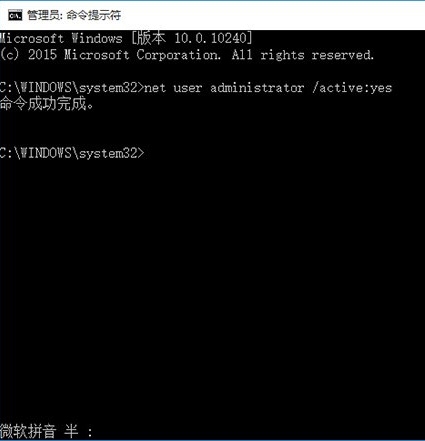
③切换至管理员账户,如下图:
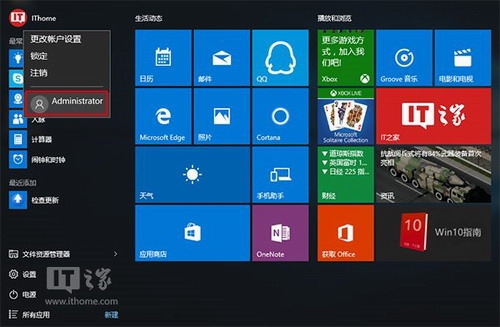
2。在管理员账户中,以管理员模式执行如下命令:
net localgroup Administrators 你的账户登录名,/添加
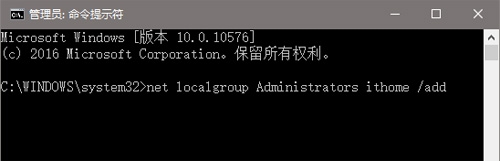
3。注销后重新登录原有账户,此时账户已加入管理员组,拥有UAC控制权限。
修改完成后,关闭管理员账户,以免被恶意软件非法利用。
感谢各位的阅读,以上就是“Win7/Win8.1/Win10的UAC对话框点不了的解决方法”的内容了,经过本文的学习后,相信大家对这个主题/Win8.1 Win10的UAC对话框点不了的解决方法这一问题有了更深刻的体会,具体使用情况还需要大家实践验证。这里是,小编将为大家推送更多相关知识点的文章,欢迎关注!